- HOME
- 操作方法
- 操作手順(ハンズオン)
- ディスク・テンプレート・ISO管理
- ISO管理
- ISOのコピー
ISOのコピー
ISOのコピー機能を使用し、マイISOをほかのゾーンでも利用できるようすることができます。
Ver2ではISOのサイト内コピーはできません。
東日本、西日本の両サイトをご利用の場合は、両サイトにてISOのインポートを設定する必要があります。
1.Admin Console画面から、「インスタンス管理」をクリックします。
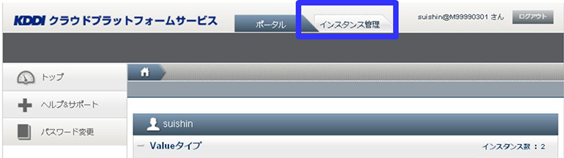
2.インスタンス管理画面が表示されるので、「テンプレート」をクリックします。(1)
3.「ビューの選択」にて、ISOを選択します。(2)
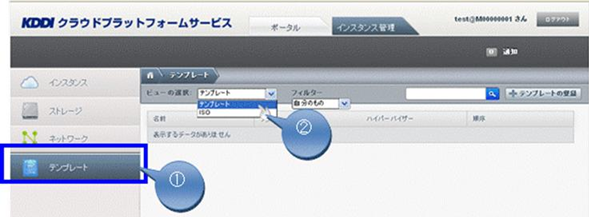
4.ゾーンを変更するマイISOを選択します。詳細画面が表示されます。
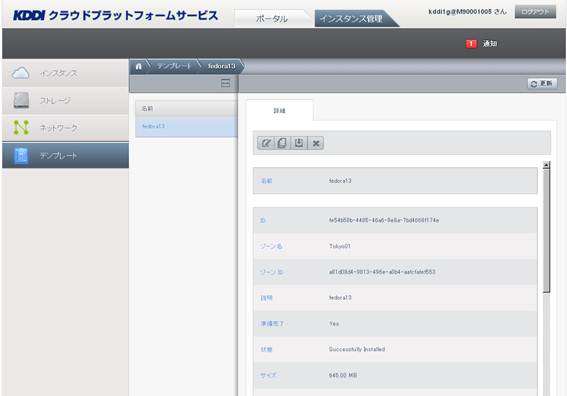
5.「ISOのコピー」を選択します。
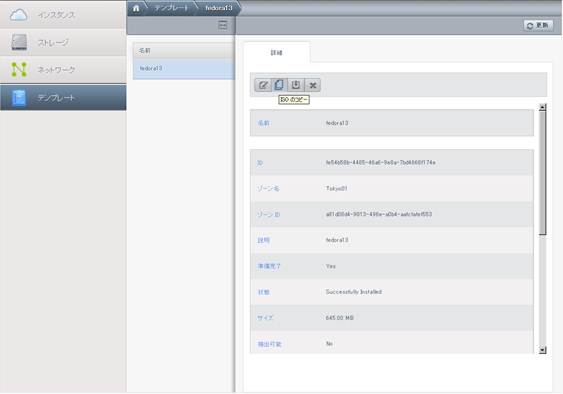
6.移動先のゾーンを選択し、OKを押します。
※移動先のゾーンはご利用中のゾーンを選択してください。ご利用でないゾーンも表示されますので、ご注意ください。
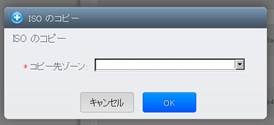
7.マイISOのコピーが異なるゾーンに作成されます。コピー元のマイISOが不要な場合、削除してください。削除方法は、「ISOの削除」をご覧ください。
操作方法
- 操作手順(ハンズオン)
- 仮想サーバー設定
- ディスク・テンプレート・ISO管理
- オブジェクトストレージ
- ファイルサーバー
- ファイアウォール(FW)・ロードバランサー(LB)
- マネージドオプション
- Veeamバックアップオプション
- ベアメタルサーバー
- ベアメタルサーバーご利用の流れ
- 全般
- サーバー作成
- 初期設定
- 管理
- ベアメタルサーバーのMACアドレスを確認する
- ファームウェアセットを変更する
- ESXi8用にファームウェアを変更する(i2向け)
- ESXi8用にNICのファームウェアを変更する(i3向け)
- BIOSのバージョンを確認する
- マザーボード交換後にBIOSバージョンに差異がないか確認する(i2向け)
- NIC交換後にNICのファームウェアバージョンに差異がないか確認する(i2, i3向け)
- サーバー電源操作
- UserBMCパスワード変更
- メンテナンスモード移行
- HW診断ツール実行
- SSD活性交換の希望有無の変更
- ネットワーク障害試験機能
- ディスクの起動順序を変更する
- CPUのターボブースト設定変更
- ベアメタルサーバー削除
- VMware仮想化オプション
- 故障対応
- Blancco消去証明書オプション
- Appendix
- 禁止操作
- エラーメッセージと対処方法
